标签:format down directory yum ams 生成 配置 star char
Tomcat是Apache软件基金会(Apache Software Foundation)的Jakarta 项目中的一个核心项目,由Apache、Sun和其他一些公司及个人共同开发而成。
Tomcat服务器是一个免费的开放源代码的Web应用服务器,属于轻量级应用服务器,在中小型系统和并发访问用户不是很多的场合下被普遍使用,是开发和调试JSP程序的首选。
Tomcat和Nginx、Apache(httpd)、lighttpd等Web服务器一样,具有处理HTML页面的功能,另外它还是一个Servlet和JSP容器,独立的Servlet容器是Tomcat的默认模式。不过,Tomcat处理静态HTML的能力不如Nginx/Apache服务器。
[root@linux-node1 ~]# ll apache-tomcat-8.0.50.tar.gz jdk-8u161-linux-x64.tar.gz
-rw-r--r-- 1 root root 9417189 3月 17 11:27 apache-tomcat-8.0.50.tar.gz
-rw-r--r-- 1 root root 189756259 3月 17 11:51 jdk-8u161-linux-x64.tar.gz
[root@linux-node1 ~]# mv apache-tomcat-8.0.50 /usr/local/
[root@linux-node1 ~]# ln -s /usr/local/apache-tomcat-8.0.50/ /usr/local/tomcat
[root@linux-node1 ~]# mv jdk1.8.0_161 /usr/local/
[root@linux-node1 ~]# ln -s /usr/local/jdk1.8.0_161 /usr/local/jdk[root@linux-node1 ~]# vim /etc/profile
export JAVA_HOME=/usr/local/jdk
export PATH=$JAVA_HOME/bin:$JAVA_HOME/jre/bin:$PATH
export CLASSPATH=.$CLASSPATH:$JAVA_HOME/lib:$JAVA_HOME/jre/lib:$JAVA_HOME/lib/tools.jar
TOMCAT_HOME=/usr/local/tomcat
[root@linux-node1 ~]# source /etc/profile
[root@linux-node1 ~]# java -version
java version "1.8.0_161"
Java(TM) SE Runtime Environment (build 1.8.0_161-b12)
Java HotSpot(TM) 64-Bit Server VM (build 25.161-b12, mixed mode)[root@linux-node1 ~]# useradd -u 601 tomcat
[root@linux-node1 ~]# chown -R tomcat.tomcat /usr/local/jdk
[root@linux-node1 ~]# chown -R tomcat.tomcat /usr/local/tomcat
[root@linux-node1 ~]# su - tomcat
[tomcat@linux-node1 ~]$ /usr/local/tomcat/bin/startup.sh[tomcat@linux-node1 logs]$ pwd
/usr/local/tomcat/logs
[tomcat@linux-node1 logs]$ ll
总用量 20
-rw-rw-r-- 1 tomcat tomcat 6449 3月 17 13:49 catalina.2018-03-17.log
-rw-rw-r-- 1 tomcat tomcat 6449 3月 17 13:49 catalina.out ==>启动日志查看,有任何tomcat启动相关可以进行查看
-rw-rw-r-- 1 tomcat tomcat 0 3月 17 13:49 host-manager.2018-03-17.log
-rw-rw-r-- 1 tomcat tomcat 465 3月 17 13:49 localhost.2018-03-17.log
-rw-rw-r-- 1 tomcat tomcat 0 3月 17 13:49 localhost_access_log.2018-03-17.txt
-rw-rw-r-- 1 tomcat tomcat 0 3月 17 13:49 manager.2018-03-17.log
[tomcat@linux-node1 conf]$ pwd
/usr/local/tomcat/conf
[tomcat@linux-node1 conf]$ vim server.xml #tomcat的主配置文件
<Connector port="8080" protocol="HTTP/1.1" HTTP协议连接tomcat,连接超时20000ms,重定向用8443端口
connectionTimeout="20000"
redirectPort="8443" />
<Connector port="8009" protocol="AJP/1.3" redirectPort="8443" /> AJP协议连接tomcat
[root@linux-node1 tomcat]# tree -L 1
.
├── bin #→用以启动、关闭Tomcat或者其它功能的脚本(.bat文件和.sh文件)
├── conf #→用以配置Tomcat的XML及DTD文件
├── lib #→存放web应用能访问的JAR包
├── LICENSE
├── logs #→Catalina和其它Web应用程序的日志文件
├── NOTICE
├── RELEASE-NOTES
├── RUNNING.txt
├── temp #→临时文件
├── webapps #→Web应用程序根目录
└── work #→用以产生有JSP编译出的Servlet的.java和.class文件
7 directories, 4 files测试功能,生产环境不要用。
Tomcat管理功能用于对Tomcat自身以及部署在Tomcat上的应用进行管理的web应用。在默认情况下是处于禁用状态的。如果需要开启这个功能,就需要配置管理用户,即配置前面说过的tomcat-users.xml。
[tomcat@linux-node1 webapps]$ pwd
/usr/local/tomcat/webapps
[tomcat@linux-node1 webapps]$ ll
总用量 4
drwxr-xr-x 14 tomcat tomcat 4096 3月 17 11:33 docs #→tomcat帮助文档
drwxr-xr-x 6 tomcat tomcat 83 3月 17 11:33 examples #→web应用实例
drwxr-xr-x 5 tomcat tomcat 87 3月 17 11:33 host-manager #→管理
drwxr-xr-x 5 tomcat tomcat 103 3月 17 11:33 manager #→管理
drwxr-xr-x 3 tomcat tomcat 306 3月 17 11:33 ROOT #→默认网站根目录
[tomcat@linux-node1 conf]$ pwd
/usr/local/tomcat/conf
[tomcat@linux-node1 conf]$ vim tomcat-users.xml #配置用户管理界面的用户和密码,Server status/Manager App/Host Manager
<role rolename="manager-gui" />
<role rolename="admin-gui" />
<user username="tomcat" password="tomcat" roles="manager-gui,admin-gui" />
[tomcat@linux-node1 conf]$ /usr/local/tomcat/bin/shutdown.sh
Using CATALINA_BASE: /usr/local/tomcat
Using CATALINA_HOME: /usr/local/tomcat
Using CATALINA_TMPDIR: /usr/local/tomcat/temp
Using JRE_HOME: /usr/local/jdk
Using CLASSPATH: /usr/local/tomcat/bin/bootstrap.jar:/usr/local/tomcat/bin/tomcat-juli.jar
[tomcat@linux-node1 conf]$ /usr/local/tomcat/bin/startup.sh
Using CATALINA_BASE: /usr/local/tomcat
Using CATALINA_HOME: /usr/local/tomcat
Using CATALINA_TMPDIR: /usr/local/tomcat/temp
Using JRE_HOME: /usr/local/jdk
Using CLASSPATH: /usr/local/tomcat/bin/bootstrap.jar:/usr/local/tomcat/bin/tomcat-juli.jar
Tomcat started.
访问192.168.56.110:8080可进行分别点击查看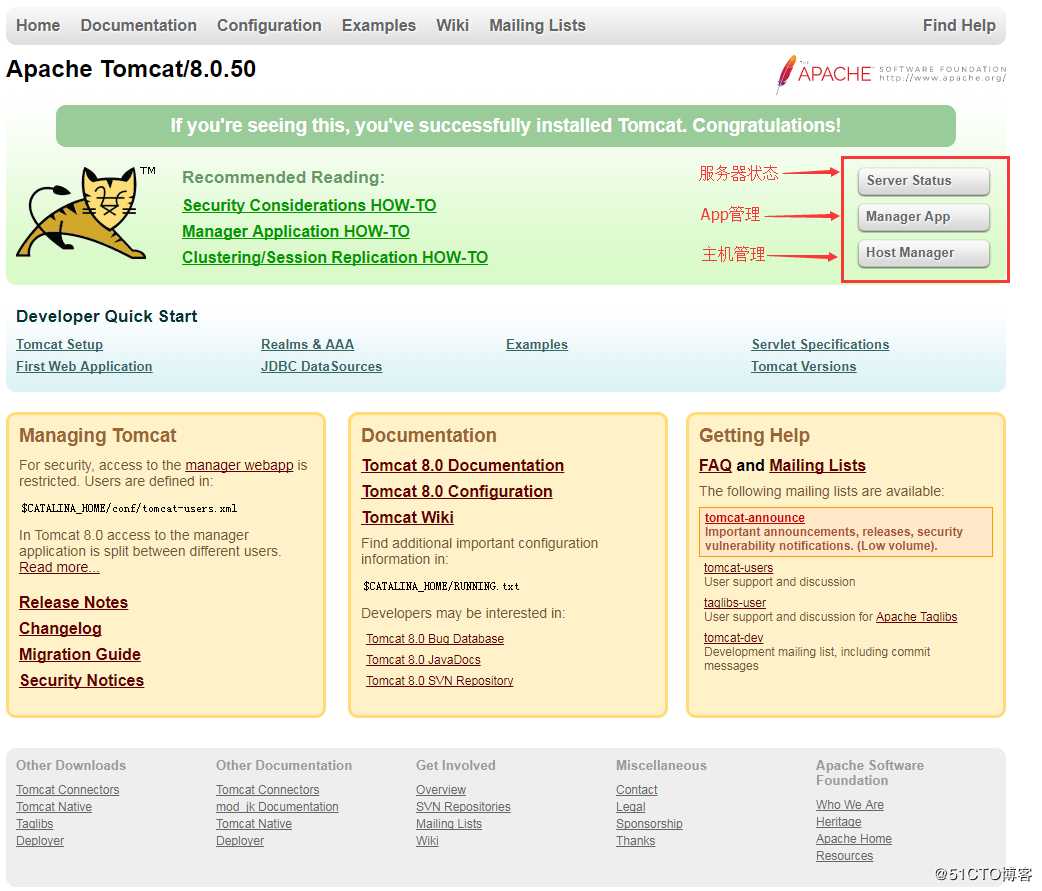
每次重启,都需要将temp/ work/目录下的东西清空,避免影响tomcat的运行。所以写一个脚本在tomcat停止时进行清除。
[tomcat@linux-node1 ~]$ vim tomcat.sh
#!/bin/bash
useage(){
echo "Useage: $0 [start|stop|restart|status]"
}
status_tomcat(){
ps -axu |grep java |grep tomcat|grep -v "grep"
}
start_tomcat () {
/usr/local/tomcat/bin/startup.sh
}
stop_tomcat() {
TPID=$(ps -axu |grep java |grep tomcat|grep -v "grep" |awk '{print $2}')
kill -9 $TPID
sleep 5
TSTAT=$(ps -axu |grep java |grep tomcat|grep -v "grep" |awk '{print $2}')
if [ -z $TSTAT ];then
echo "tomcat stop."
else
kill -9 $TSTAT
fi
}
main(){
case $1 in
start)
start_tomcat
;;
stop)
stop_tomcat
;;
restart)
stop_tomcat && start_tomcat
;;
status)
status_tomcat
;;
*)
useage;
esac
}
main $1
JVM的内存优化(堆内存和非堆内存)
为了安全,需要将webapps下的东西进行清除。Sever status可以保留,使用nginx进行反向代理,并限制只能内网进行访问。
[tomcat@linux-node1 webapps]$ pwd
/usr/local/tomcat/webapps
[tomcat@linux-node1 webapps]$ ll
总用量 4
drwxr-xr-x 14 tomcat tomcat 4096 3月 17 11:33 docs
drwxr-xr-x 6 tomcat tomcat 83 3月 17 11:33 examples
drwxr-xr-x 5 tomcat tomcat 87 3月 17 11:33 host-manager
drwxr-xr-x 5 tomcat tomcat 103 3月 17 11:33 manager
drwxr-xr-x 3 tomcat tomcat 306 3月 17 11:33 ROOT
[tomcat@linux-node1 webapps]$ mv docs examples host-manager /tmp若 Tomcat 都是放在内网的,则针对 Tomcat 服务的监听地址都是内网地址
标准配置:<Connector port="10000" server="webserver"/>修改默认的 8005 管理端口不易猜测(大于1024),但要求端口配置在8000~8999之间
修改SHUTDOWN命令为其他字符串
标准配置:<Server port="8578" shutdown="dangerous">修改默认的ajp 8009端口为不易冲突(大于1024),但要求端口配置在8000~8999之间
通过iptables规则限制ajp端口访问的权限仅为线上机器,目的在于防止线下测试流量被apache的mod_jk转发至线上tomcat服务器
标准配置:<Connector port="8349" protocol="AJP/1.3"/>删除默认$CATALINA_HOME/conf/tomcat-users.xml文件,重启tomcat将会自动生成新的文件
删除$CATALINA_HOME/webapps下载默认的所有目录和文件
将tomcat应用根目录配置为tomcat安装目录以外的目录
标准配置:
a.server.xml配置
一种直接修改Host节点信息,表示全局配置
<Host name="localhost" appBase="/data/www/tomcat_webapps" unpackWARs="true" autoDeploy="false"></Host>
另一种直接在Host节点中新增Context节点,指定具体的项目:
<Context path="" docBase="/usr/local/tomcat/webapps/jenkins" debug="0" reloadable="false" crossContext="true">
</Context>
b.在$CATALINA_HOME/conf/Catalina/locathost目录下新增文件 test##20160506172651.xml
<Context displayName="test" docBase="/data/www/tomcat_webapps/test##20160506172651.war" reloadable="false" />针对该信息的显示是由一个jar包控制的,该jar包存放在$CATALINA_HOME/lib目录下,名称为 catalina.jar,通过 jar xf 命令解压这个 jar 包会得到两个目录 META-INF 和 org ,修改 org/apache/catalina/util/ServerInfo.properties 文件中的 serverinfo 字段来实现来更改我们tomcat的版本信息
$ cd $CATALINA_HOME/lib
$ jar xf catalina.jar
$ cat org/apache/catalina/util/ServerInfo.properties |grep -v '^$|#'
$ mkdir -p org/apache/catalina/util
$ vim ServerInfo.properties
server.info=nolinux # 把这个值改成其它值就行了自定义错误页面:修改$CATALINA_HOME/conf/web.xml重定向 403/404/500等错误到指定的错误页面
Tomcat启动用户权限必须非root权限,尽量降低tomcat启动用户的目录访问权限,如需直接对外使用80端口,可通过普通账号启动后,配置iptables规则进行转发,
为了防止 Tomcat 被植入 web shell 程序后,可以修改项目文件。要将 Tomcat 和项目的属主做分离,即便被破坏也无法创建和编辑项目文件$CATALINA_HOME/conf/web.xml文件中的default部分的listings的配置必须为false(默认),表示不列出文件列表通过配置,限定访问的IP来源
全局设置限定IP和域名访问:
<Host name="localhost" appBase="/data/www/tomcat_webapps" unpackWARs="true" autoDeploy="false">
<Valve className="org.apache.catalina.valves.RemoteAddrValve" allow="192.168.1.10,192.168.1.30,192.168.2.*" deny=""/>
<Valve className="org.apache.catalina.valves.RemoteHostValve" allow="www.test.com,*.test.com" deny=""/>
</Host>控制CATALINAHOME/bin目录下的start.sh、catalina.sh、shutdown.sh的可执行权限,chmod?R 744 CATALINAHOME/bin目录下的start.sh、catalina.sh、shutdown.sh的可执行权限,chmod?R744 CATALINAHOME/bin/*开启tomcat默认访问日志中Referer和User-Agent记录
标准配置:
<Valve className="org.apache.catalina.valves.AccessLogValve"
directory="logs" prefix="localhost_access_log"
suffix=".txt" pattern="%h %l %u %t "%r" %s %b %{Referer}i %{User-Agent}i %D"
resolveHosts="false" />
在HTTP Connector配置中加入server的配置,server=”chuck-server”[root@linux-node1 ~]# cat /usr/local/nginx/conf/vhost/test.conf
server {
listen 80;
server_name www.linuxlong.com;
root /webroot/web-demo;
index index.htm index.html index.php index.jsp;
access_log /usr/local/nginx/logs/test.log access_json;
location ~* \.(jsp|do)$ { #使用location匹配以jsp或do结尾的对象进行反向代理
proxy_pass http://node1.long.com:8080;
}
}[root@linux-node1 ~]# ll /data/webapps/ROOT/
total 4
drwxr-xr-x 2 root root 6 Mar 21 07:32 classes
-rw-r--r-- 1 root root 187 Mar 21 07:48 index.jsp
drwxr-xr-x 2 root root 6 Mar 21 07:32 lib
drwxr-xr-x 2 root root 6 Mar 21 07:32 META-INF
drwxr-xr-x 2 root root 6 Mar 21 07:32 WEB-INF
[root@linux-node1 ~]# cd /data/webapps/ROOT/
[root@linux-node1 ROOT]# cat index.jsp
<%@ page language="java" %>
<%@ page import="java.util.*" %>
<html>
<head>
<title>JSP Test Page on web1</title>
</head>
<body>
<% out.println("Hello, Web1!"); %>
</body>
</html>
[root@linux-node1 ~]# cat /usr/local/tomcat/conf/server.xml
<Host name="node1.long.com" appBase="/data/webapps" autoDeploy="true">
<Context path="" docBase="ROOT" />
<Valve className="org.apache.catalina.valves.AccessLogValve" directory="/data/logs"
prefix="linuxlong_access_log" suffix=".txt"
pattern="%h %l %u %t "%r" %s %b" />
</Host>
[root@linux-node1 ~]# /usr/local/tomcat/bin/catalina.sh stop
[root@linux-node1 ~]# /usr/local/tomcat/bin/catalina.sh start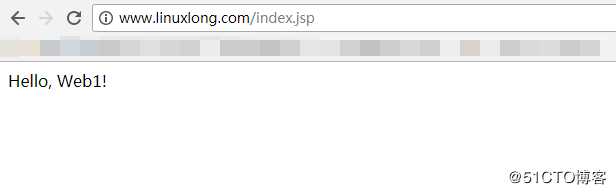
[root@linux-node1 ~]# yum install -y httpd
[root@linux-node1 ~]# grep ^[a-Z] /etc/httpd/conf/httpd.conf
ServerRoot "/etc/httpd"
Listen 80
Include conf.modules.d/*.conf
User apache
Group apache
ServerAdmin root@localhost
ServerName www.linuxlong.com
ErrorLog "logs/error_log"
LogLevel warn
AddDefaultCharset UTF-8
EnableSendfile on
IncludeOptional conf.d/*.conf
[root@linux-node1 ~]# cat /etc/httpd/conf.d/vhosts.conf #配置反向代理虚拟主机
<VirtualHost *:80>
ServerName www.linuxlong.com
ProxyVia On #开启via
ProxyRequests Off #关闭正向代理,即开启了反向代理
ProxyPreserveHost On
<Proxy *>
Require all granted
</Proxy>
ProxyPass /status !
ProxyPass / ajp://node1.long.com:8009/ #这里使用ajp协议进行和tomcat通信,也可以更换成http协议。此处也可以使用ip地址进行反向代理,这样可以不用进行域名解析。
ProxyPa***everse / ajp://node1.long.com:8009/
<Location /> #定义访问属性
Require all granted
</Location>
</VirtualHost>
[root@linux-node1 ~]# httpd -t
Syntax OK
[root@linux-node1 ~]# systemctl restart httpd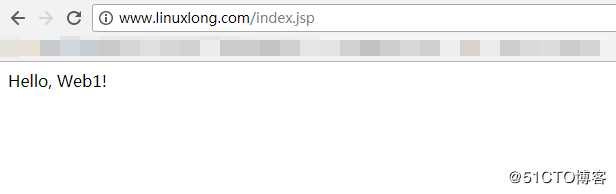
[root@lb01 nginx]# cat nginx.conf
user nginx;
worker_processes auto;
error_log /var/log/nginx/error.log;
pid /run/nginx.pid;
include /usr/share/nginx/modules/*.conf;
events {
worker_connections 1024;
}
http {
log_format main '$remote_addr - $remote_user [$time_local] "$request" '
'$status $body_bytes_sent "$http_referer" '
'"$http_user_agent" "$http_x_forwarded_for"';
access_log /var/log/nginx/access.log main;
sendfile on;
tcp_nopush on;
tcp_nodelay on;
keepalive_timeout 65;
types_hash_max_size 2048;
include /etc/nginx/mime.types;
default_type application/octet-stream;
include /etc/nginx/conf.d/*.conf;
server {
listen 80 default_server;
server_name _;
root /usr/share/nginx/html;
error_log /var/log/nginx/tomcat_error.log;
include /etc/nginx/default.d/*.conf;
location / { #静态反向代理
proxy_pass http://192.168.56.120;
}
location ~* \.(jsp|do)$ { #动态反向代理
proxy_pass http://192.168.56.110;
}
location ~ \.php$ {
root html;
fastcgi_pass 127.0.0.1:9000;
fastcgi_index index.php;
fastcgi_param SCRIPT_FILENAME $document_root$fastcgi_script_name;
include fastcgi_params;
}
error_page 404 /404.html;
location = /40x.html {
}
error_page 500 502 503 504 /50x.html;
location = /50x.html {
}
}
}[root@linux-node2 vhost]# cat oss.conf
server {
listen 80;
server_name localhost;
root /webroot/web-demo;
index index.php index.html index.htm;
}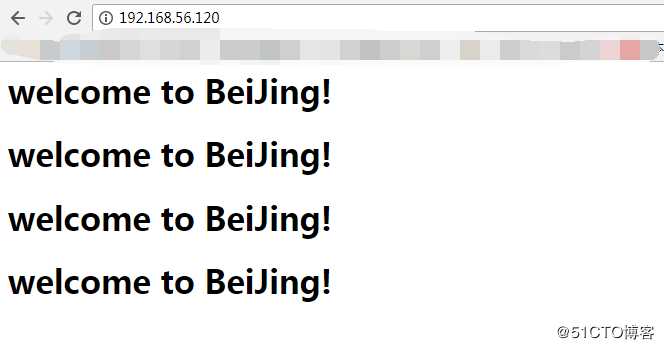
[root@linux-node1 conf]# cat /etc/httpd/conf.d/vhosts.conf
<VirtualHost *:80>
ServerName 192.168.56.110
ProxyVia On
ProxyRequests Off
ProxyPreserveHost On
<Proxy *>
Require all granted
</Proxy>
ProxyPass /status !
ProxyPass / ajp://node1.long.com:8009/
ProxyPa***everse / ajp://node1.long.com:8009/
<Location />
Require all granted
</Location>
</VirtualHost>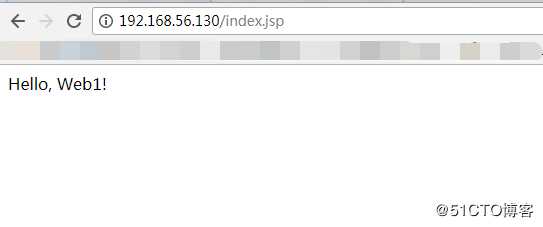
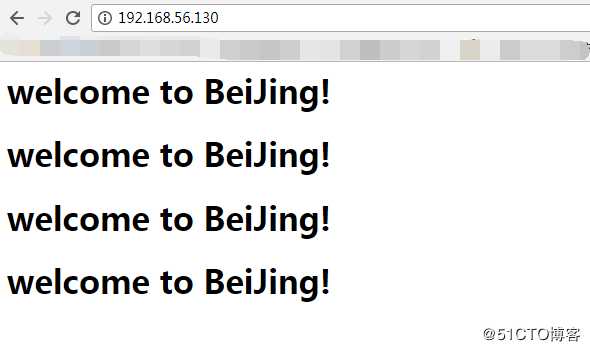
标签:format down directory yum ams 生成 配置 star char
原文地址:https://www.cnblogs.com/linuxk/p/10394802.html